วิธีฝังแบบฟอร์มลงทะเบียน GoToWebinar ใน WordPress
เผยแพร่แล้ว: 2020-09-07คุณต้องการฝังแบบฟอร์มลงทะเบียน GoToWebinar บนเว็บไซต์ของคุณหรือไม่? การฝังแบบฟอร์มการลงทะเบียนของคุณเองนั้นดูเป็นมืออาชีพและทำให้ผู้เยี่ยมชมลงทะเบียนได้ง่าย
ในบทความนี้ เราจะแสดงวิธีง่ายๆ ในการสร้างแบบฟอร์ม WordPress และเชื่อมต่อกับ GoToWebinar คุณไม่จำเป็นต้องใช้ตัวเชื่อมต่อ GoToWebinar หรือเขียนโค้ด HTML ใดๆ
สร้างแบบฟอร์มลงทะเบียนสัมมนาออนไลน์ของคุณตอนนี้
วิธีปรับแต่งหน้าลงทะเบียน GoToWebinar
ในบทช่วยสอนนี้ เราจะสร้างหน้าการลงทะเบียน GoToWebinar แบบกำหนดเองโดยใช้ปลั๊กอิน WPForms
WPForms ให้คุณเปลี่ยนฟิลด์ใด ๆ ในแบบฟอร์มการลงทะเบียนและเพิ่มคำถามที่กำหนดเอง
การใช้ WPForms คุณยังสามารถ:
- ใช้ส่วนเสริมตำแหน่งทางภูมิศาสตร์เพื่อดูว่าผู้ลงทะเบียนของคุณอยู่ที่ไหนโดยอัตโนมัติ
- สร้างแบบฟอร์มที่ป้องกันด้วยรหัสผ่านสำหรับการสัมมนาผ่านเว็บภายใน
- เพิ่มแบบสำรวจและแบบสำรวจความคิดเห็นในแบบฟอร์มการสัมมนาทางเว็บของคุณ
- บันทึกรายการแบบฟอร์มในฐานข้อมูล WordPress
การสร้างหน้าการลงทะเบียนแบบกำหนดเองยังช่วยให้คุณควบคุมการออกแบบของคุณได้อีกด้วย ด้วยการใช้ตราสินค้าของบริษัทของคุณเอง แบบฟอร์มของคุณจะดูเป็นมืออาชีพมากขึ้น
ตอนนี้เราได้พูดถึงประโยชน์ของการสร้างแบบฟอร์มการลงทะเบียน GoToWebinar แบบกำหนดเองแล้ว มาเริ่มกันเลยดีกว่า
วิธีฝังแบบฟอร์มลงทะเบียน GoToWebinar ใน WordPress
เพื่อเพิ่มความเร็ว เราจะใช้เทมเพลตฟอร์มการสัมมนาผ่านเว็บ แล้วกำหนดเองด้วยคำถามเพิ่มเติม นี่คือขั้นตอนที่เราจะดำเนินการ:
- ติดตั้งปลั๊กอิน WPForms
- สร้างการสัมมนาผ่านเว็บของคุณใน GoToWebinar
- สร้างแบบฟอร์มลงทะเบียน GoToWebinar แบบกำหนดเองของคุณ
- เชื่อมต่อ WPForms กับ Zapier
- เชื่อมต่อ GoToWebinar กับ Zapier
- ทดสอบแบบฟอร์มลงทะเบียน GoToWebinar แบบกำหนดเองของคุณ
ขั้นแรก มาตั้งค่าปลั๊กอิน WPForms เพื่อให้เราสามารถติดตั้งชุดเทมเพลตได้
ขั้นตอนที่ 1: ติดตั้งปลั๊กอิน WPForms
WPForms เป็นปลั๊กอินรูปแบบที่ดีที่สุดสำหรับ WordPress ช่วยให้คุณสร้างแบบฟอร์มเพื่อวัตถุประสงค์ใดก็ได้โดยใช้เครื่องมือสร้างการลากและวาง
เริ่มต้นด้วยการติดตั้งปลั๊กอิน WPForms บนเว็บไซต์ของคุณ
หากคุณต้องการความช่วยเหลือ โปรดดูคู่มือนี้เกี่ยวกับวิธีติดตั้งปลั๊กอินใน WordPress
ถัดไป คุณสามารถติดตั้ง addon ของชุดเทมเพลตฟอร์มสำหรับ WPForms นี้เป็นทางเลือก แต่การใช้เทมเพลตฟอร์มจะช่วยเร่งความเร็วในขั้นตอนต่อไป
จากแดชบอร์ด WordPress ให้คลิก WPForms » Addons
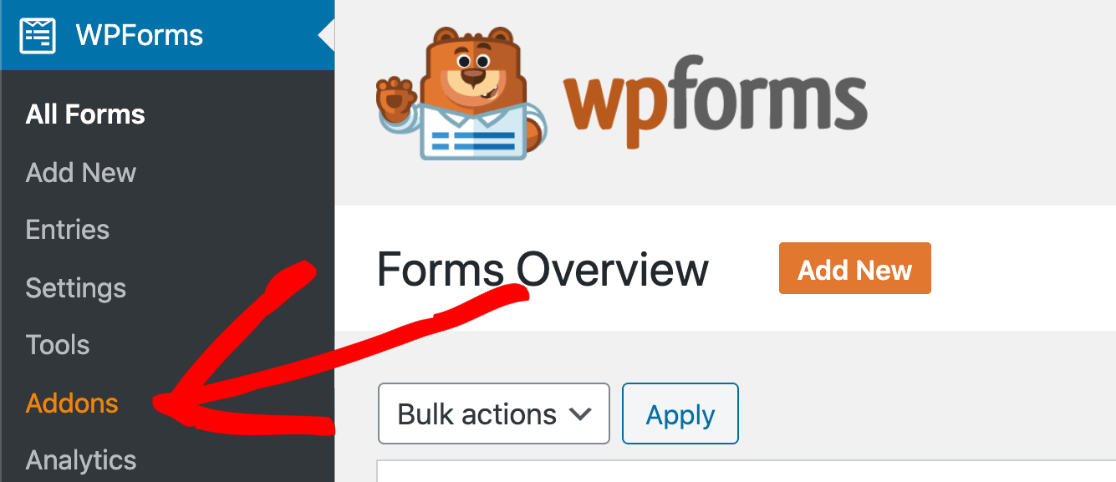
หากคุณเลื่อนลงมาเล็กน้อย คุณจะเห็นชุดเทมเพลตฟอร์ม คลิก ติดตั้ง Addon เพื่อติดตั้งและเปิดใช้งานแม่แบบฟอร์มของคุณ
สวิตช์บนรายการแพ็คเทมเพลตฟอร์มจะเปลี่ยนเป็นสีเขียวเพื่อแสดงว่าพร้อมใช้งาน:
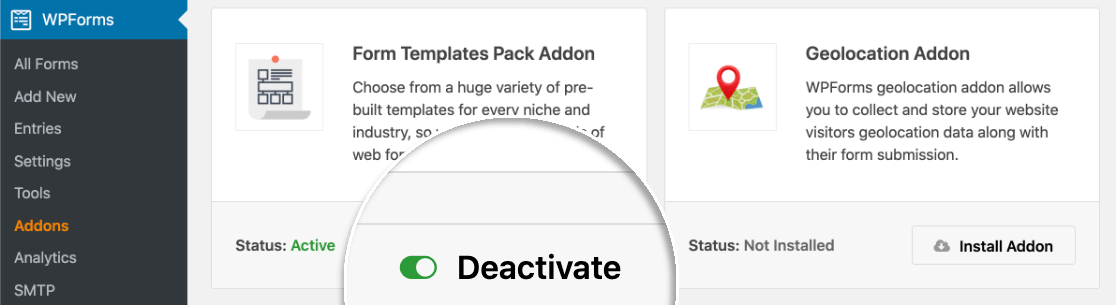
ยอดเยี่ยม! ตอนนี้เราได้ตั้งค่า WordPress แล้ว มาสร้างแบบฟอร์มการลงทะเบียน GoToWebinar แบบกำหนดเองของเรา
ขั้นตอนที่ 2: สร้างการสัมมนาผ่านเว็บของคุณใน GoToWebinar
ใน GoToWebinar คุณจะต้องสร้างการสัมมนาผ่านเว็บก่อนที่จะดำเนินการต่อ นี่คือการสัมมนาผ่านเว็บทดสอบที่เราสร้างขึ้น:
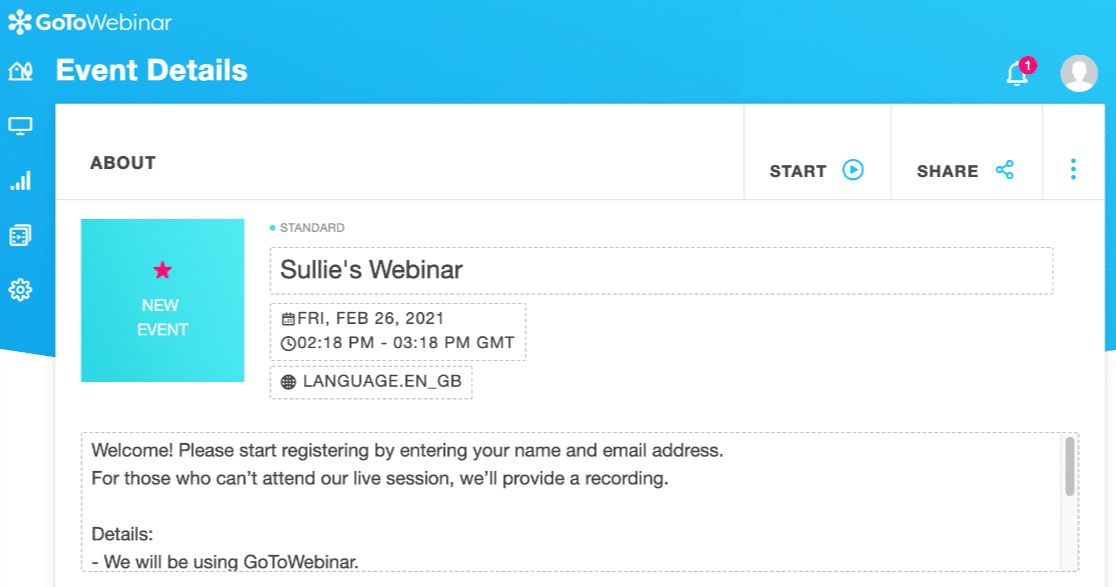
ภายในการตั้งค่าการสัมมนาทางเว็บ คุณสามารถสร้างคำถามที่กำหนดเองได้หากต้องการ
เพื่อแสดงวิธีการทำงาน เราจะถามคำถาม 4 ข้อ:
- สนใจสินค้าตัวไหน?
- คุณทำงานแผนกอะไร
- คุณมีคำถามอะไรสำหรับผู้พูด?
- คุณรู้จักการสัมมนาผ่านเว็บนี้ได้อย่างไร
โปรดจำไว้ว่า: การถามคำถามมากเกินไปอาจเป็นอุปสรรคต่อการเปลี่ยนใจเลื่อมใส หากคุณไม่ต้องการถามอะไร คุณสามารถข้ามส่วนที่เหลือของหัวข้อนี้ได้
ในการปรับแต่งคำถามการลงทะเบียนของคุณใน GoToWebinar ให้เลื่อนลงไปที่ส่วนการลงทะเบียนและคลิกเพื่อขยาย คลิกที่ แก้ไข ในแผงที่เปิดขึ้น:
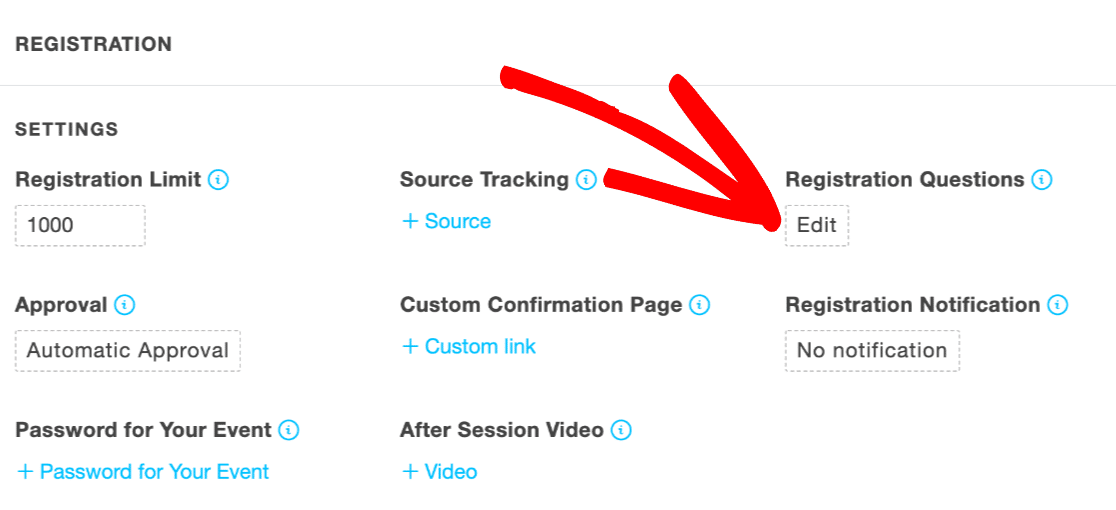
ตอนนี้คุณสามารถเพิ่มคำถามที่กำหนดเองได้โดยการพิมพ์ลงในกล่อง สร้างคำถามที่กำหนดเอง :
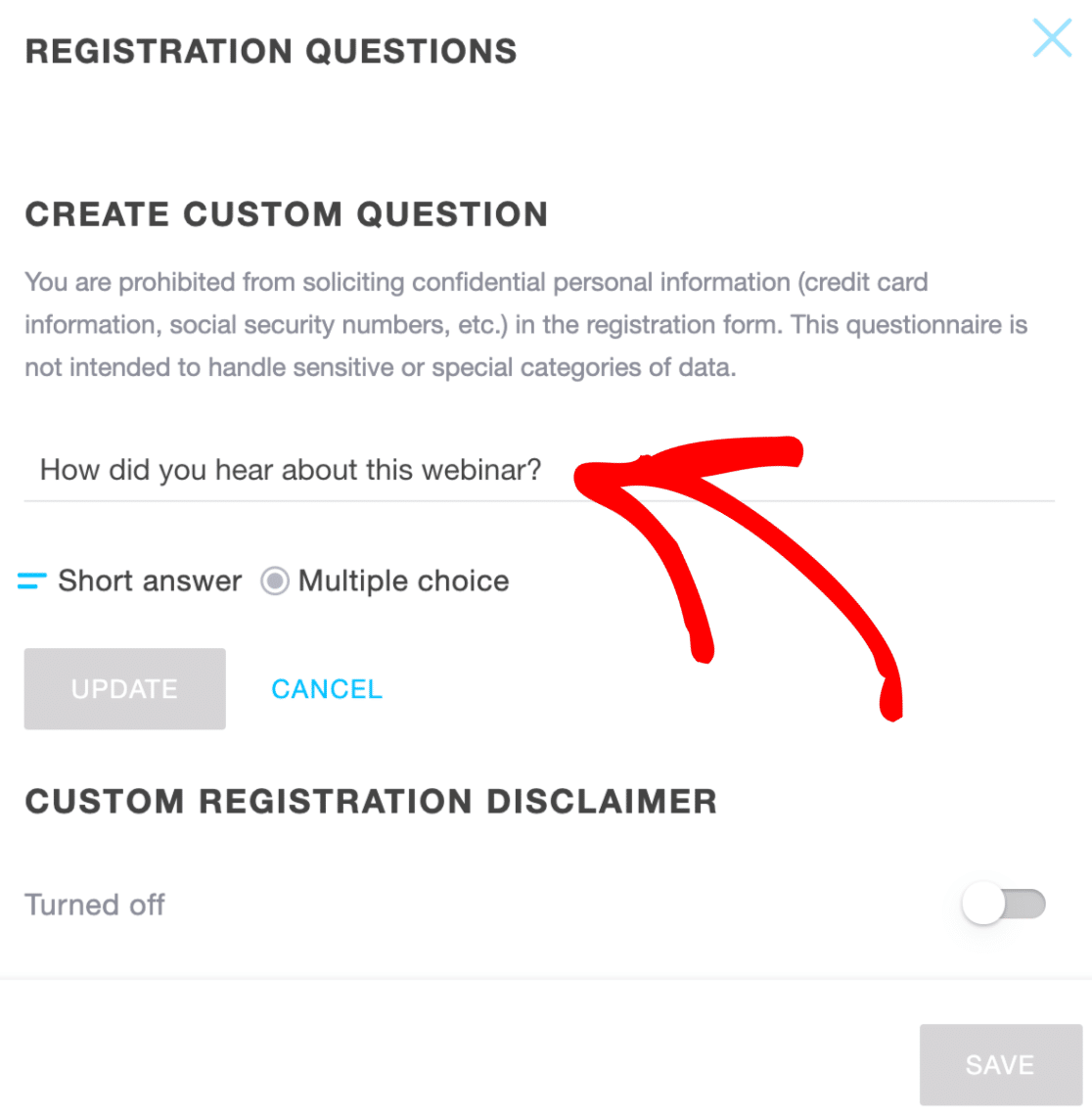
คำถามอีก 3 ข้อได้ตั้งค่าไว้สำหรับเราแล้ว นั่นคือทั้งหมดที่เราต้องทำ
ตอนนี้ เราสามารถสร้างแบบฟอร์ม GoToWebinar ที่กำหนดเองได้แล้ว การดำเนินการนี้จะใช้เวลาเพียงไม่กี่นาที เนื่องจากเราไม่ต้องเขียนโค้ดใดๆ
ขั้นตอนที่ 3: สร้างแบบฟอร์มลงทะเบียน GoToWebinar แบบกำหนดเองของคุณ
ในขั้นตอนนี้ เราจะสร้างแบบฟอร์ม GoToWebinar แบบกำหนดเองใน WordPress
เริ่มในแดชบอร์ดของ WordPress และคลิก WPForms » เพิ่มใหม่
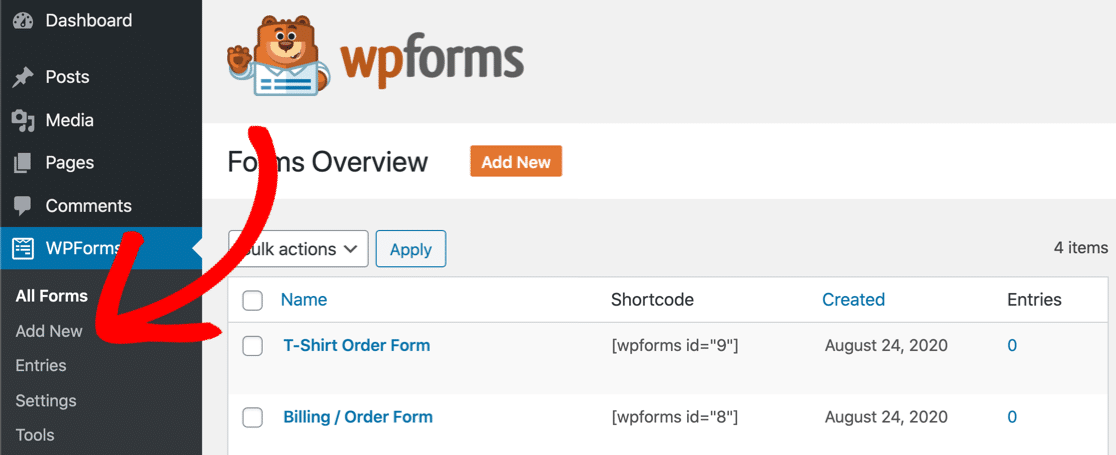
พิมพ์ชื่อสำหรับแบบฟอร์มของคุณที่ด้านบนของหน้าต่างตัวสร้างแบบฟอร์ม:
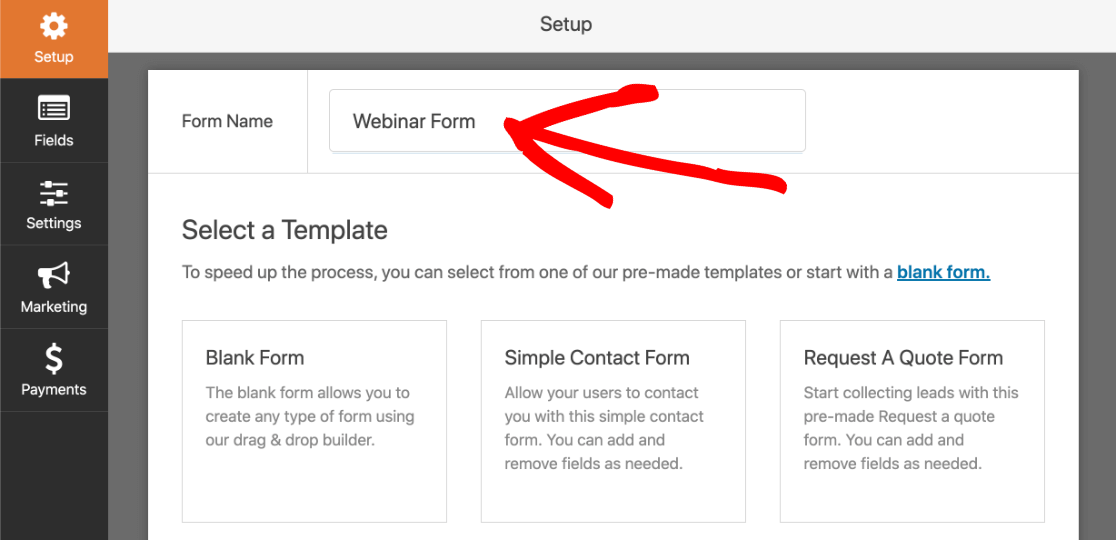
ตอนนี้เลื่อนลงไปที่ส่วน เทมเพลตเพิ่มเติม ค้นหา 'webinar' และคลิกเทมเพลต แบบฟอร์มการลงทะเบียน Webinar เพื่อเปิด
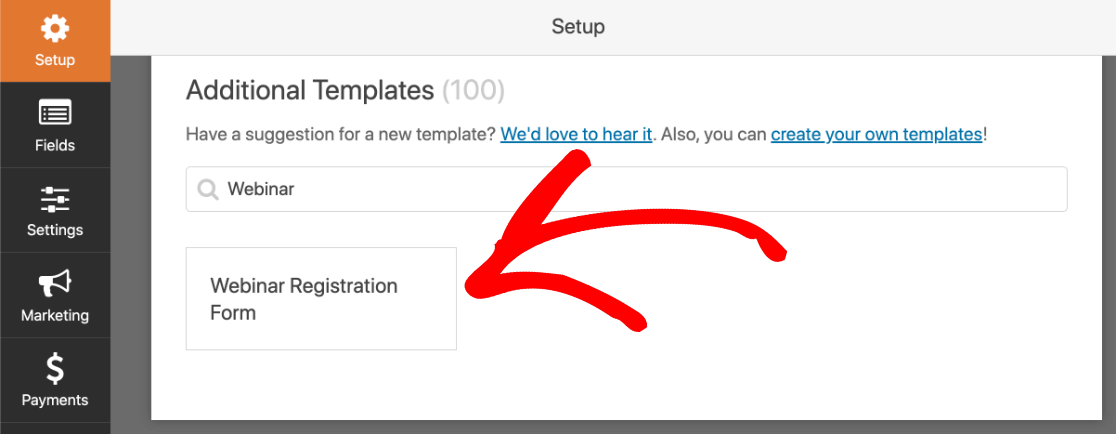
ตอนนี้เราพร้อมที่จะปรับแต่งแบบฟอร์มแล้ว
จำคำถามที่เราตั้งไว้ใน GoToWebinar ได้หรือไม่? คุณจะต้องสร้างหนึ่งฟิลด์เพื่อให้ตรงกับคำถามแต่ละข้อ
หากต้องการเพิ่มฟิลด์สำหรับคำถาม เพียงลากแล้ววางจากแผงด้านซ้ายมือไปยังหน้าตัวอย่างแบบฟอร์มทางด้านขวา จากนั้นเปลี่ยนป้ายกำกับให้ตรงกับคำถามที่คุณกำหนดเอง:
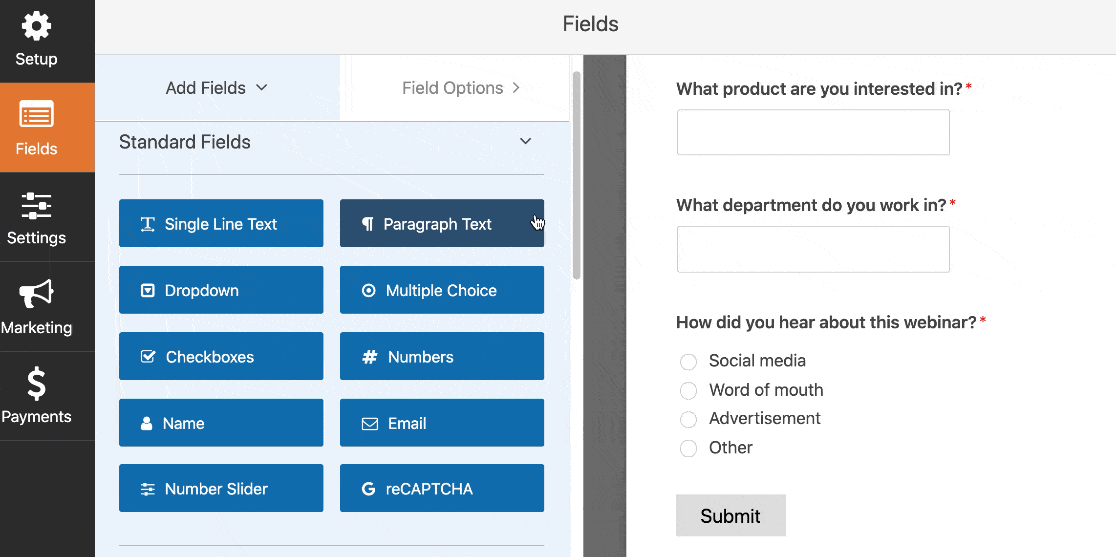
เราไม่ต้องการบังคับให้ผู้ลงทะเบียนตอบคำถามเหล่านี้ เนื่องจากเราไม่ต้องการเพิ่มอัตราการละทิ้งแบบฟอร์ม ดังนั้นเราจึงไม่เลือกช่องที่ จำเป็น
คุณยังสามารถเพิ่มรายการดรอปดาวน์ของประเทศได้ หากคุณไม่ต้องการให้มีฟิลด์ที่อยู่แบบเต็มในแบบฟอร์มของคุณ
ตอนนี้เราได้สร้างแบบฟอร์มเสร็จแล้ว เรามาฝังมันในหน้าเว็บกัน วิธีนี้ง่ายมากและใช้เวลาเพียงไม่กี่คลิก
ขั้นแรก อย่าลืมคลิก บันทึก ที่ด้านบนของตัวสร้างแบบฟอร์ม
จากนั้นคลิกปุ่ม ฝัง ทางด้านซ้าย
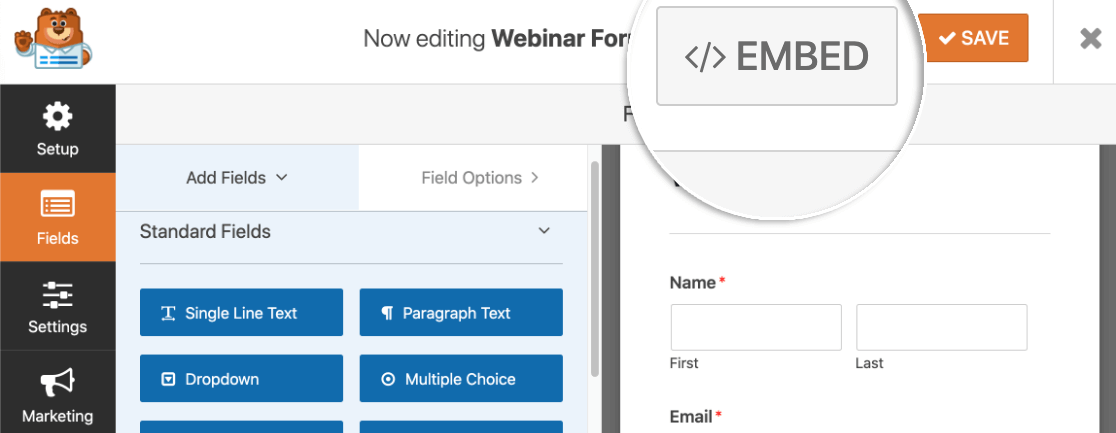
ป๊อปอัปจะปรากฏขึ้นเพื่อช่วยให้คุณฝังแบบฟอร์มบนหน้าได้อย่างรวดเร็ว คลิก สร้างหน้าใหม่ ในป๊อปอัป
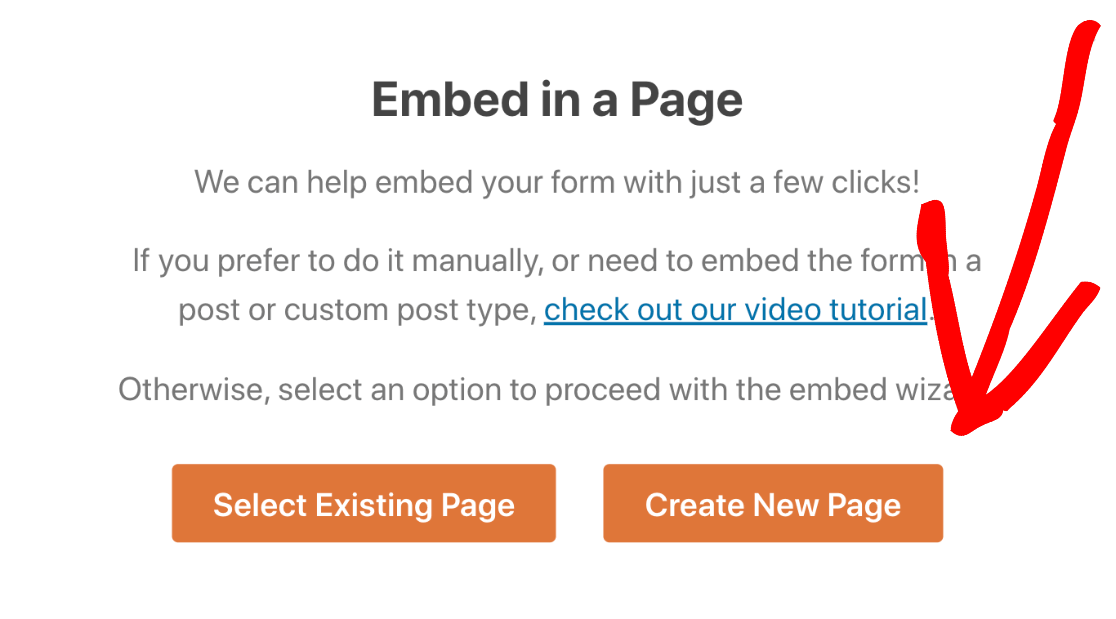
คุณสามารถพิมพ์ชื่อสำหรับเพจของคุณได้ที่นี่ จากนั้นคลิก ไป กันเลย
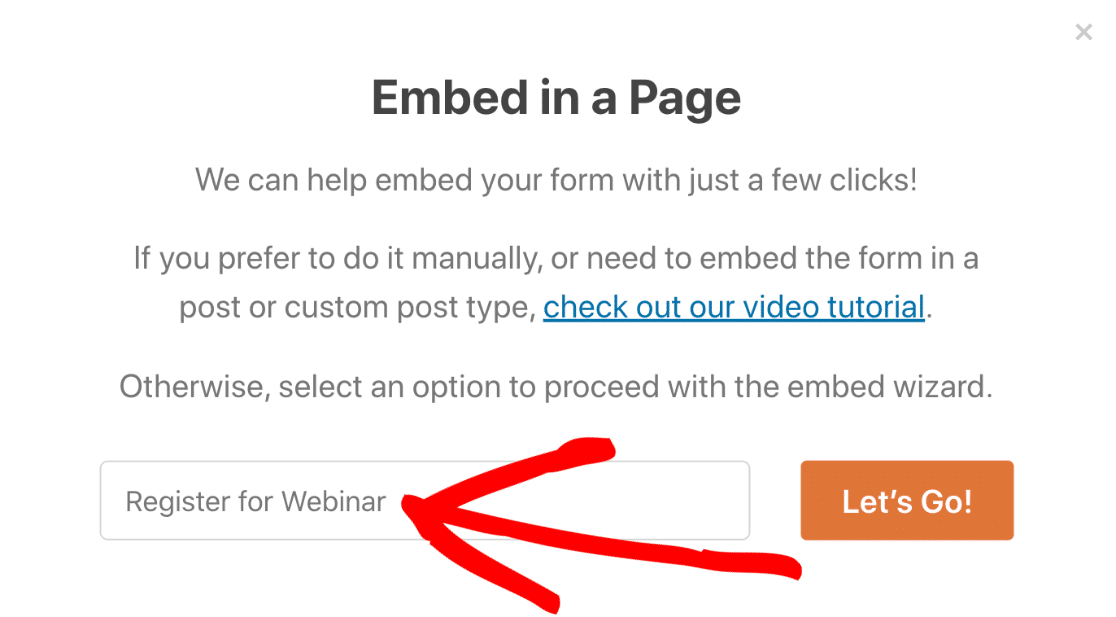
และสุดท้าย ให้คลิกปุ่ม เผยแพร่ สีน้ำเงินเพื่อเผยแพร่แบบฟอร์ม GoToWebinar แบบกำหนดเองที่ฝังไว้
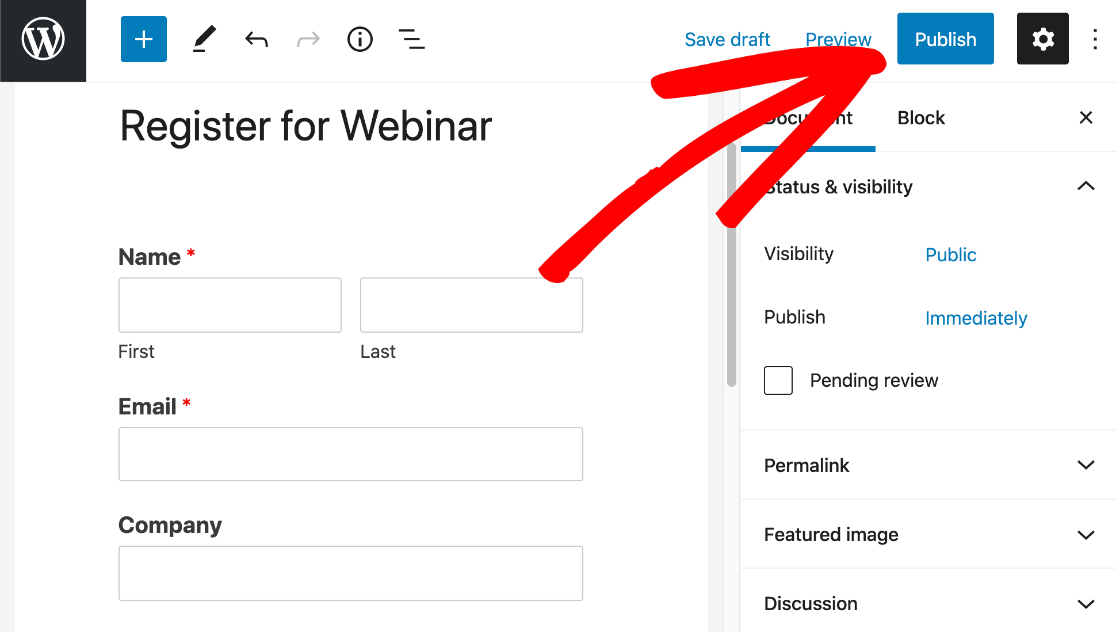
และนั่นแหล่ะ! ตอนนี้เรามีแบบฟอร์มการลงทะเบียน GoToWebinar แบบกำหนดเองบนเว็บไซต์ของเรา
ก่อนดำเนินการในขั้นตอนต่อไป โปรดกรอกแบบฟอร์มและส่ง Zapier ต้องดูอย่างน้อยหนึ่งรายการในขั้นตอนถัดไป
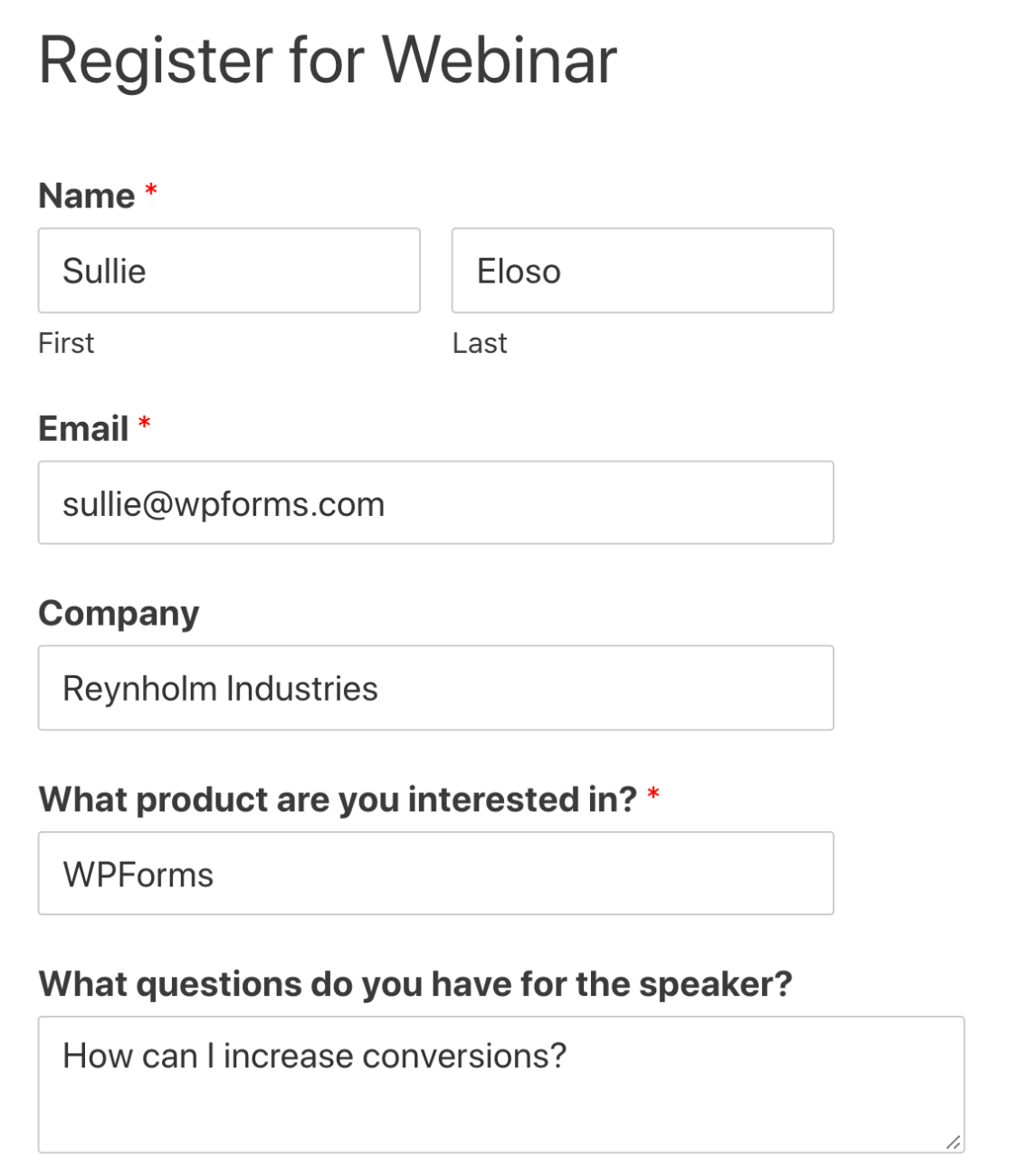
นอกจากนี้ ให้เปิดแดชบอร์ด WordPress ไว้ในแท็บ เราจะต้องเปลี่ยนกลับเป็น WPForms ในขั้นตอนถัดไป
ขั้นตอนที่ 4: เชื่อมต่อ WPForms กับ Zapier
Zapier เป็นบริการที่เชื่อมโยงไซต์และบริการต่างๆ เข้าด้วยกัน ช่วยให้คุณใช้บริการหนึ่งเพื่อทริกเกอร์การดำเนินการในอีกบริการหนึ่ง

หากคุณใช้ Zapier คุณไม่จำเป็นต้องใช้ตัวเชื่อมต่อ GoToWebinar หรือ API
ในแท็บใหม่ ลงชื่อเข้าใช้บัญชี Zapier ของคุณ จากนั้นคลิก Make a Zap
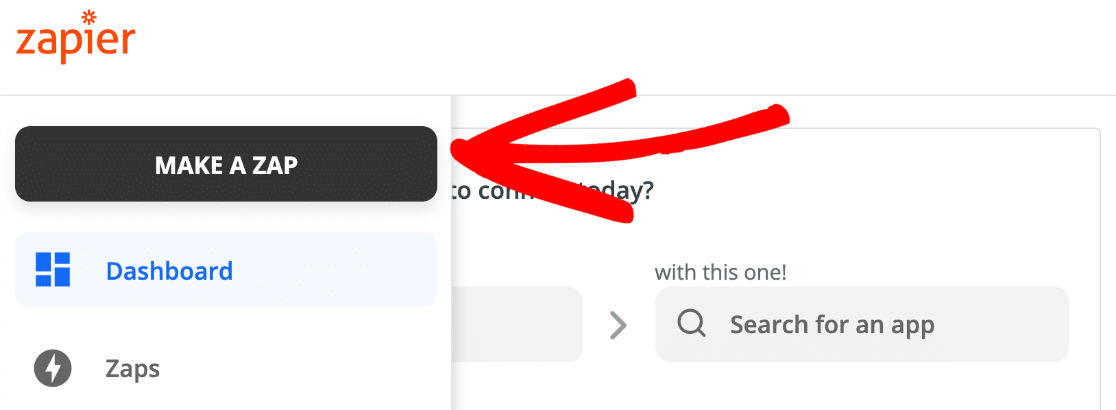
ขั้นแรก ภายใต้ เลือกแอปและเหตุการณ์ ค้นหา WPForms คลิกที่ไอคอน WPForms เพื่อเลือก
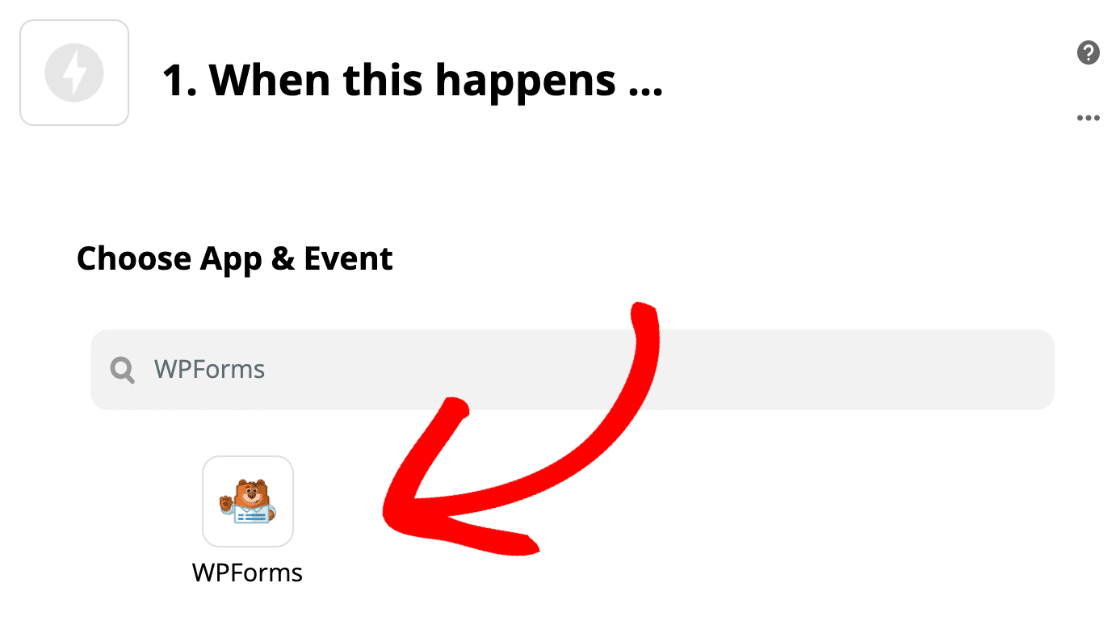
ทริกเกอร์จะเป็นรายการแบบฟอร์มใหม่ ที่เลือกไว้แล้ว เราสามารถคลิก ดำเนินการต่อ ที่นี่
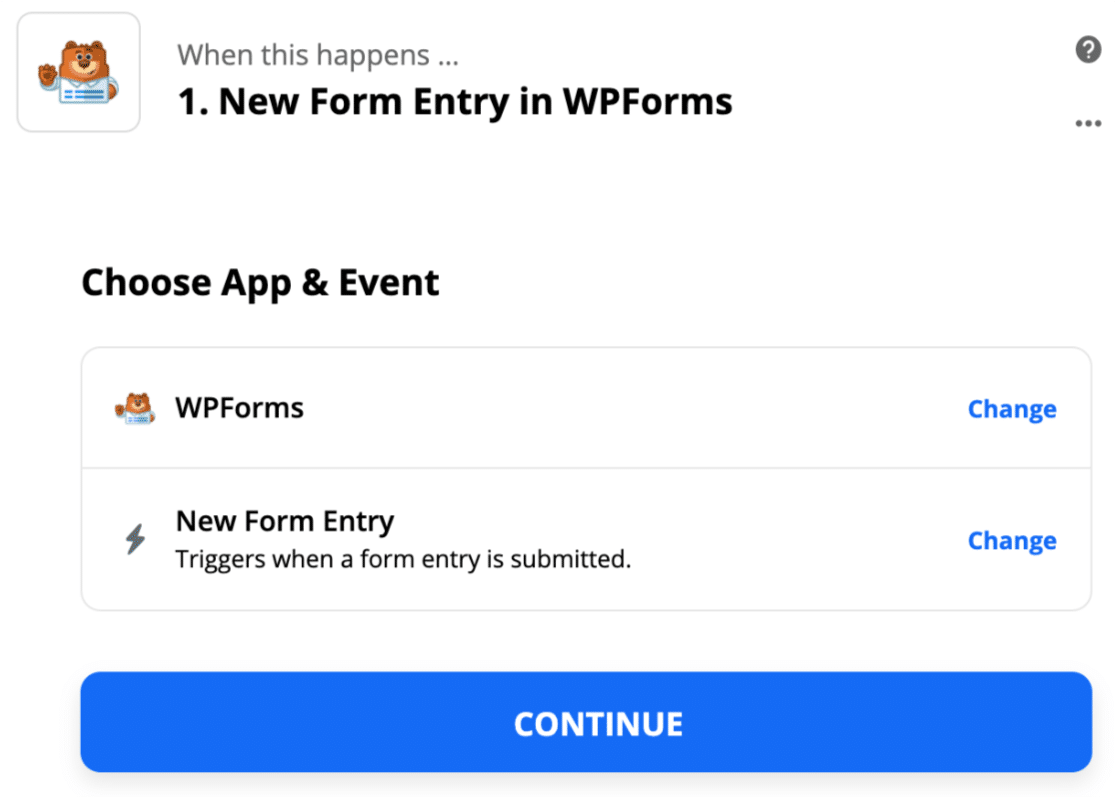
ตอนนี้ Zapier จะแจ้งให้คุณเลือกบัญชี สำหรับขั้นตอนนี้ คุณจะต้องคว้าคีย์ API ของคุณ
สลับกลับไปที่แดชบอร์ด WordPress แล้วคลิก WPForms » Settings จากนั้นคลิกแท็บ การรวม
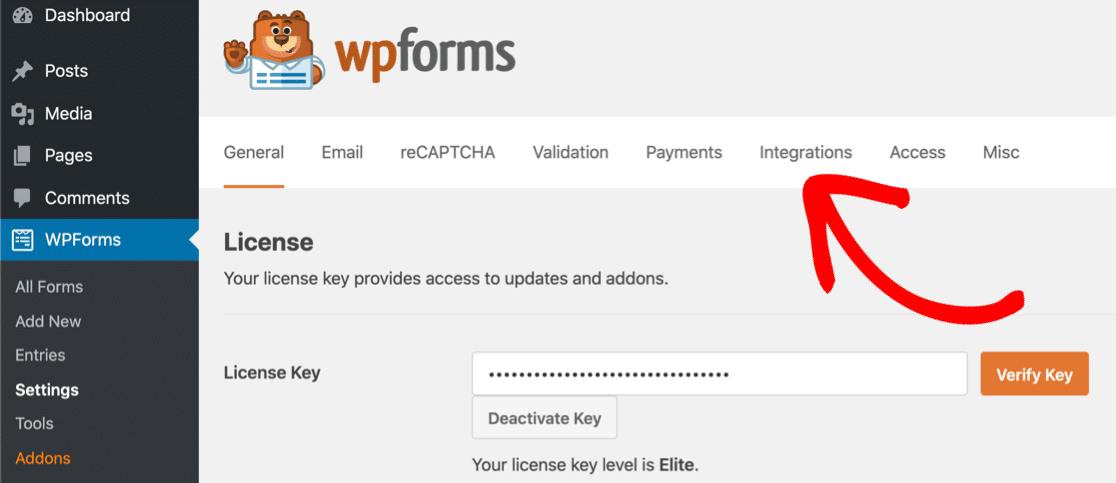
เลื่อนลงและคลิก Zapier เพื่อแสดงคีย์ API ของคุณ
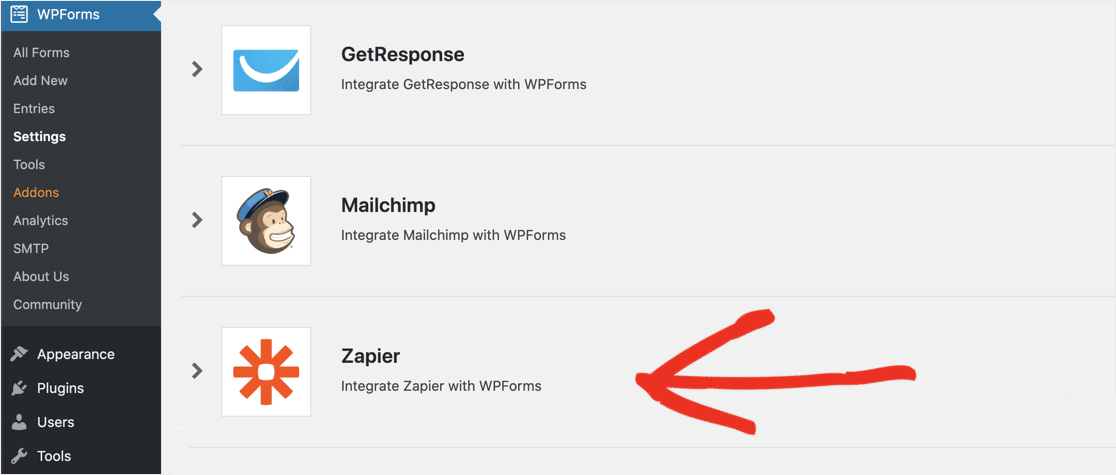
คัดลอกคีย์ Zapier API และวางลงในหน้าต่างการเชื่อมต่อ จากนั้นคลิก ใช่ ดำเนินการต่อ
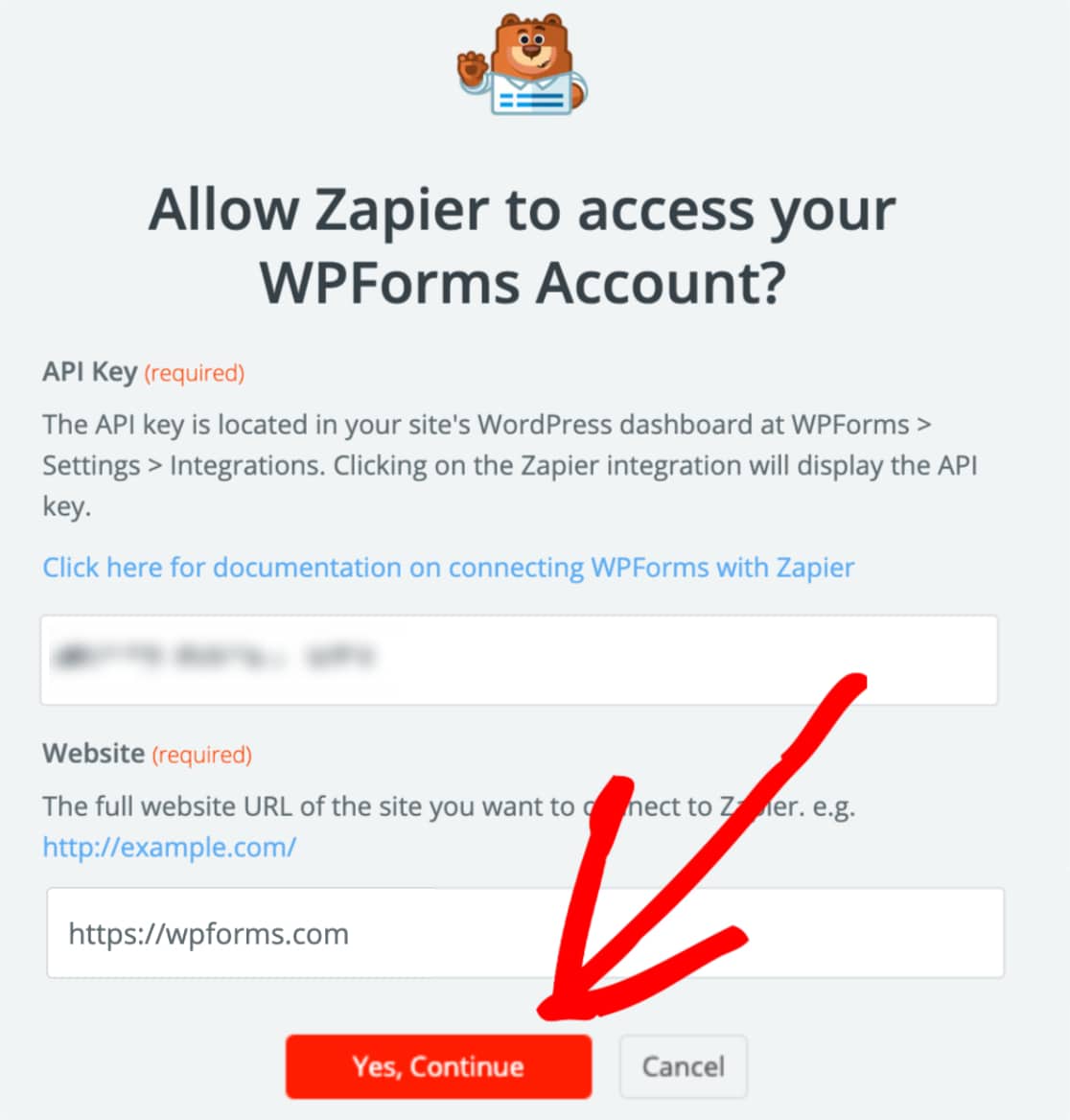
ตอนนี้เว็บไซต์ของคุณเชื่อมต่อแล้ว คุณสามารถคลิก ดำเนินการต่อ อีกครั้ง

ตอนนี้เราต้องบอก Zapier ว่าเรากำลังใช้แบบฟอร์มใดสำหรับการลงทะเบียน GoToWebinar
ในดรอปดาวน์ เลือกแบบฟอร์ม GoToWebinar แบบกำหนดเองที่เราสร้างในขั้นตอนที่ 1
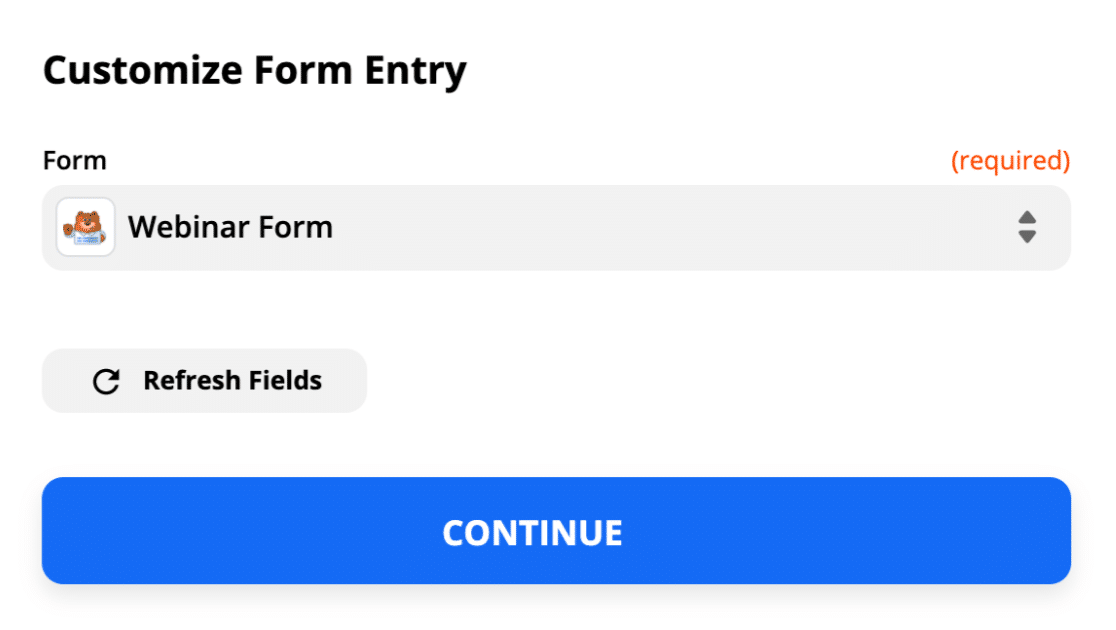
ตอนนี้คลิก ทดสอบทริกเกอร์ เพื่อทดลองใช้
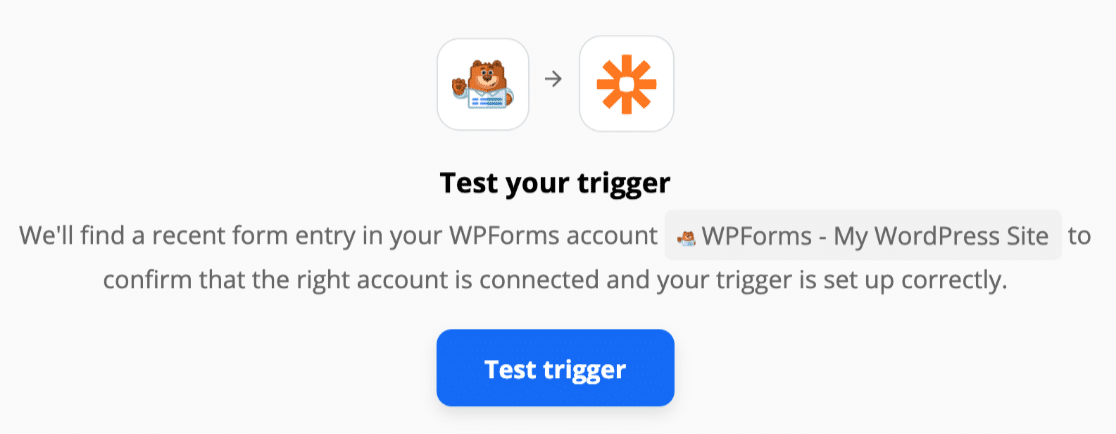
Zapier จะเชื่อมต่อกับเว็บไซต์ของคุณและดึงรายการทดสอบที่เราสร้างขึ้น
คุณสามารถดูได้ที่นี่ว่าทุกอย่างทำงาน ยอดเยี่ยม! เรามีรายการแบบฟอร์มใน Zapier:
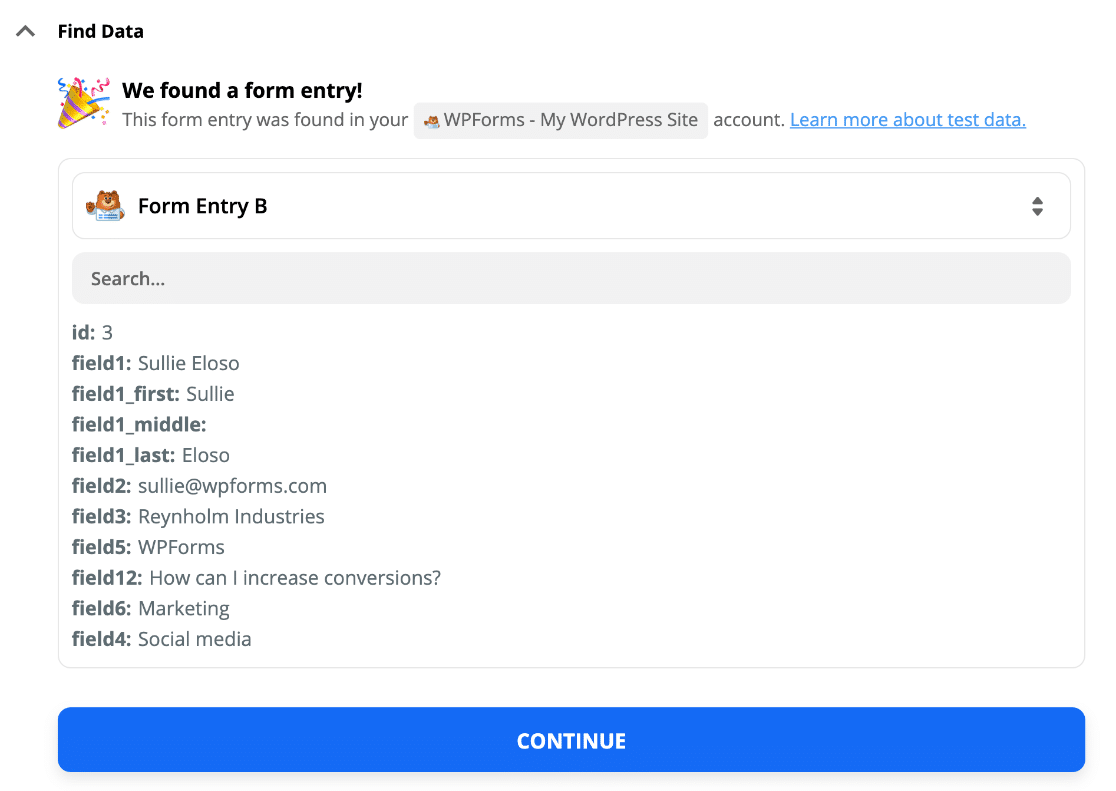
นั่นคือการเชื่อมต่อกับ WPForms เสร็จสมบูรณ์! มาเชื่อมต่อ Zapier และ GoToWebinar กันเถอะ
ขั้นตอนที่ 5: เชื่อมต่อ GoToWebinar กับ Zapier
เมื่อ Zapier ตรวจพบรายการใหม่ใน WPForms จะสร้างผู้ลงทะเบียนการสัมมนาผ่านเว็บโดยอัตโนมัติ
มาตั้งค่า Zap ที่เหลือของเรากัน
ในการเริ่มต้น ให้ค้นหา GoToWebinar แล้วคลิกไอคอน
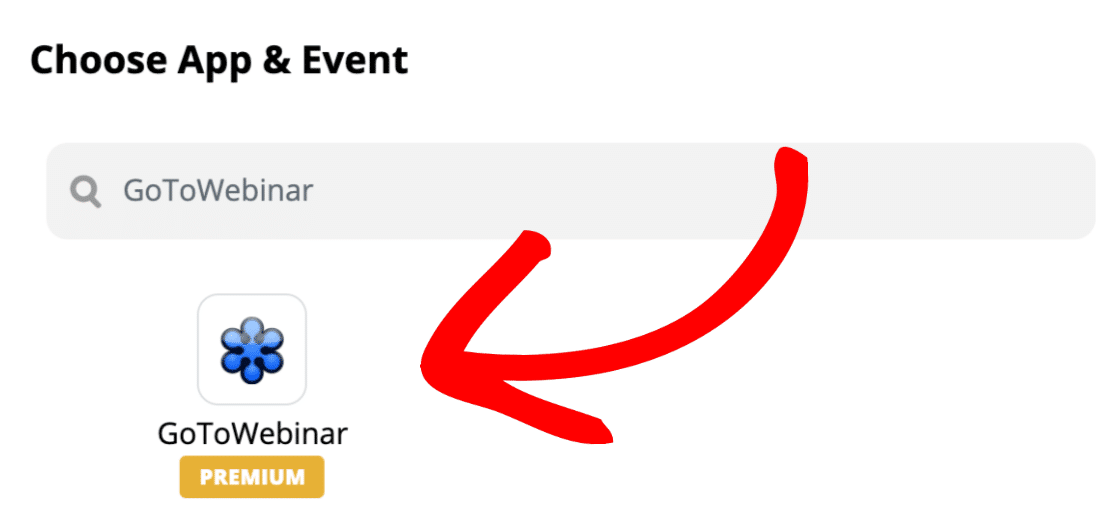
ตอนนี้เรากำลังจะเข้าสู่บัญชี GoToWebinar ของเรา
คลิกปุ่ม ลงชื่อเข้าใช้ GoToWebinar ที่นี่
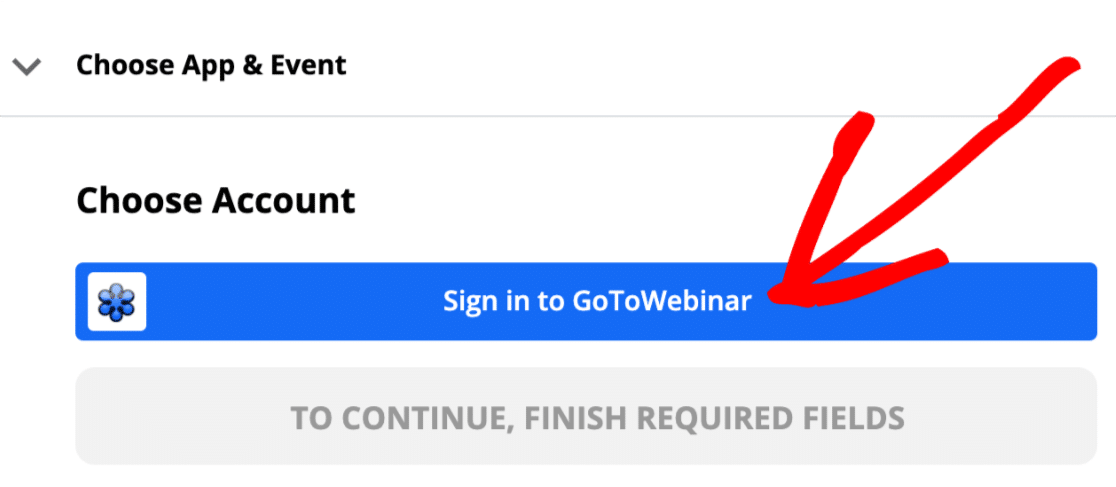
จากนั้นคลิก อนุญาต เมื่อช่องอนุญาตปรากฏขึ้น
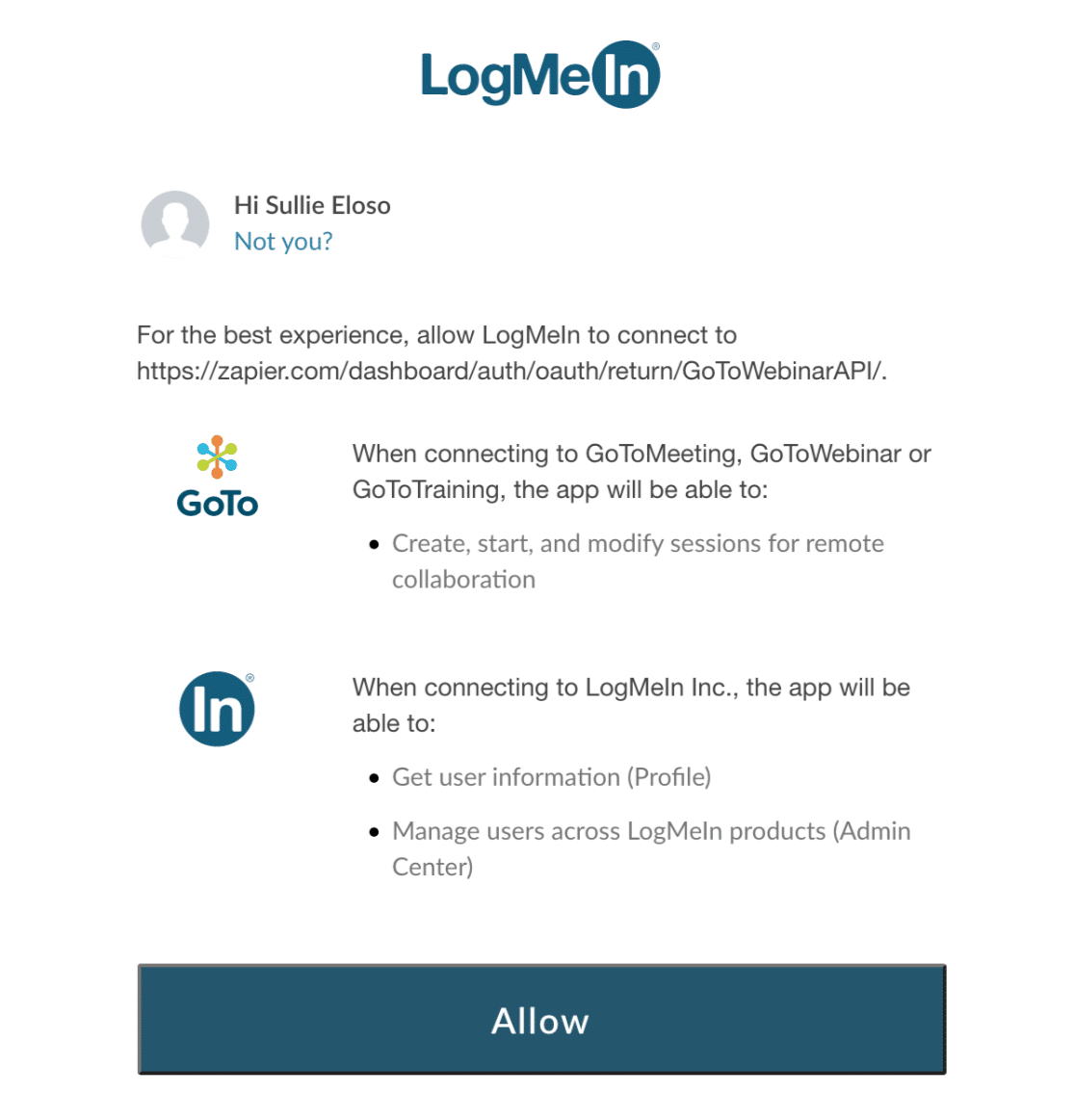
จากนั้นคลิก ดำเนินการต่อ เพื่อยืนยันและดำเนินการต่อ
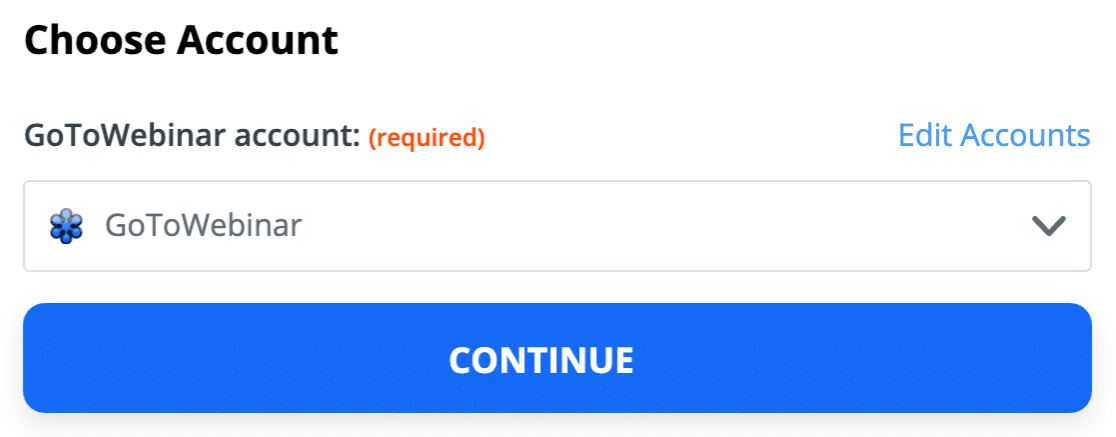
ขั้นต่อไป Zapier ต้องการทราบว่าเราต้องการทำอะไรใน GoToWebinar คลิก C reate Registrant กันเถอะ
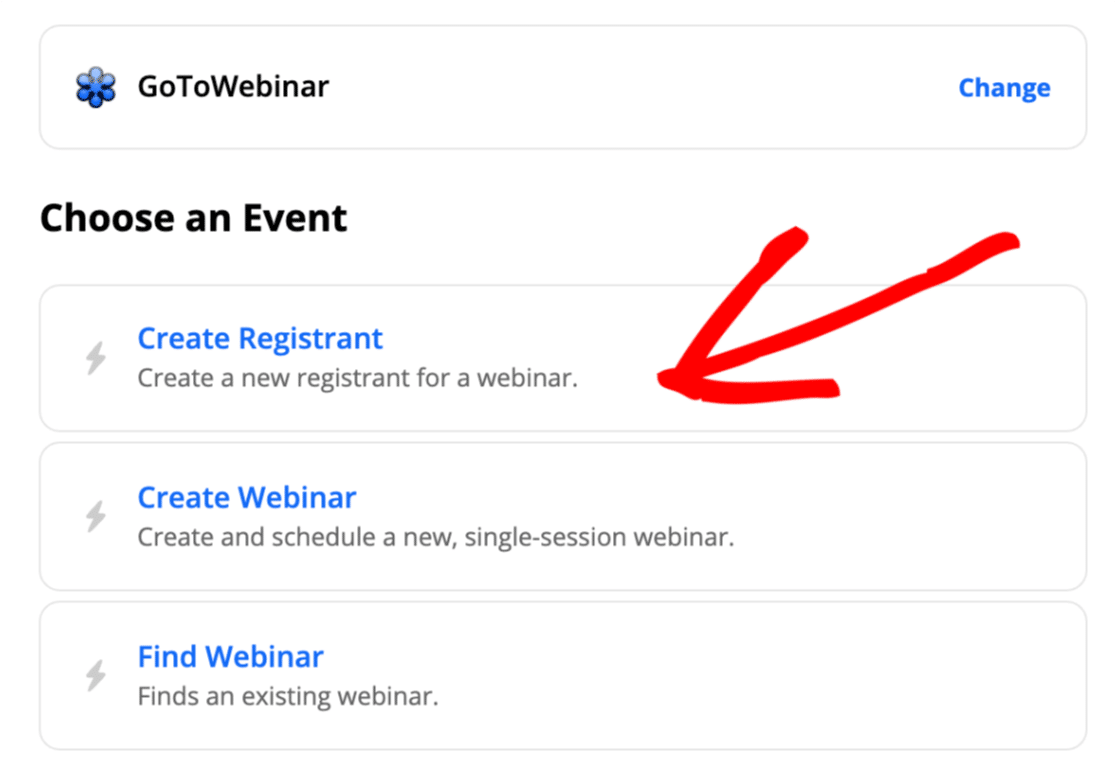
ตอนนี้คลิก ดำเนินการต่อ เพื่อยืนยันสิ่งที่เราได้ทำไปแล้ว
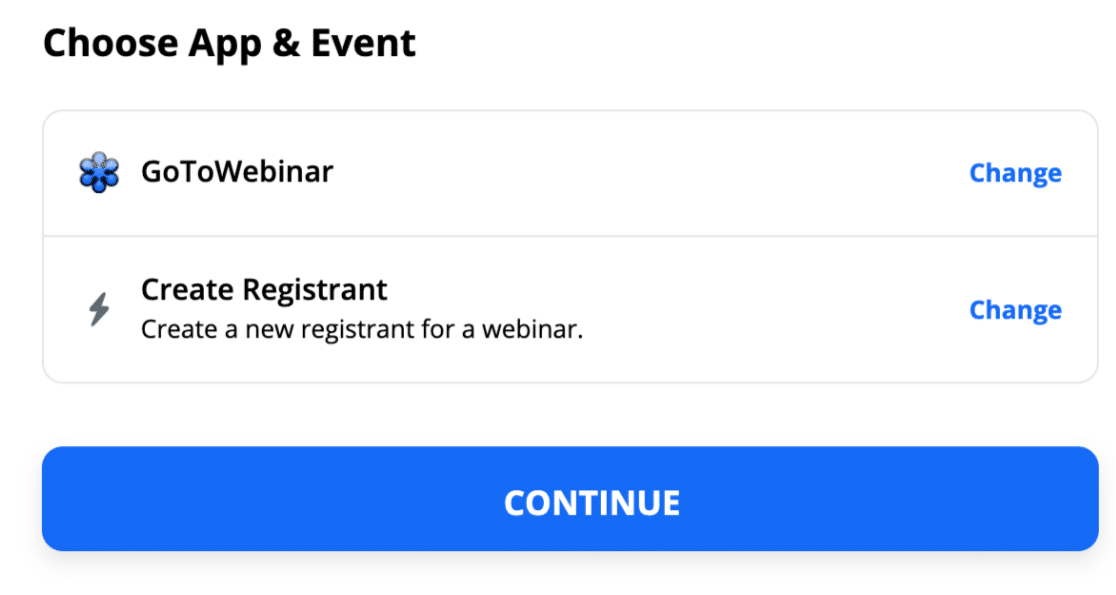
ยอดเยี่ยม! ตอนนี้เราสามารถนำทุกอย่างมารวมกัน
หน้าจอถัดไปจะแสดงฟิลด์ต่างๆ ที่มีอยู่ใน GoToWebinar สำหรับผู้ลงทะเบียนแต่ละราย หากคุณสร้างคำถามที่กำหนดเอง คุณจะเห็นคำถามเหล่านี้ที่นี่
ไปข้างหน้าและจับคู่แต่ละฟิลด์จาก GoToWebinar กับข้อมูลในแบบฟอร์มโดยใช้ดรอปดาวน์
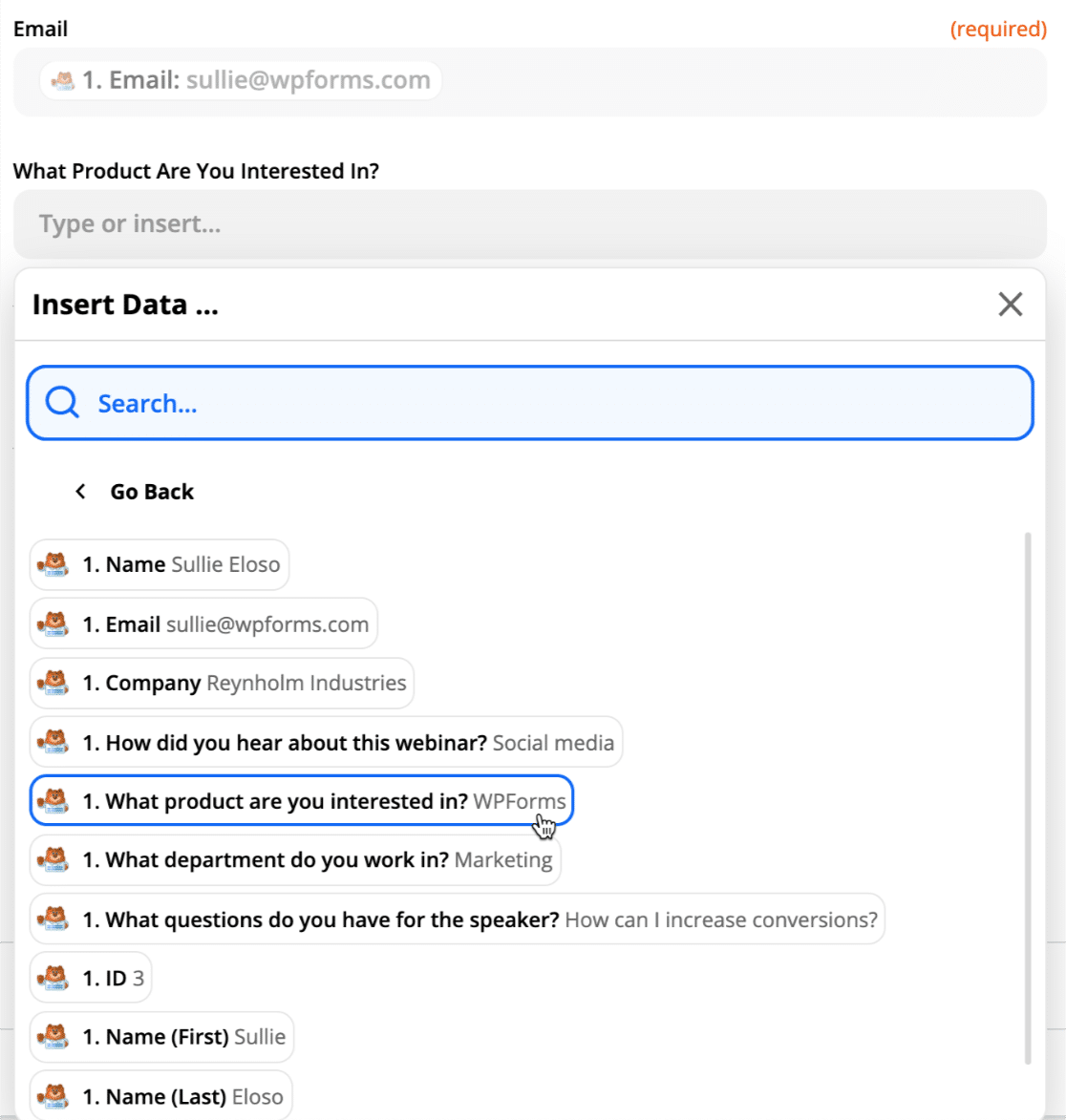
คุณสังเกตเห็นว่า Zapier แสดงรายการทดสอบถัดจากชื่อฟิลด์อย่างไร มันมีประโยชน์มาก คุณสามารถจับคู่ฟิลด์ได้อย่างง่ายดายในขณะที่คุณทำงานลงรายการ
ทดสอบแบบฟอร์มลงทะเบียน GoToWebinar แบบกำหนดเองของคุณ
คุณตั้งค่าทุกอย่างเรียบร้อยแล้ว เราจะส่งรายการทดสอบจาก Zapier ไปยัง GoToWebinar ทันที
คลิก ทดสอบและดำเนินการต่อ
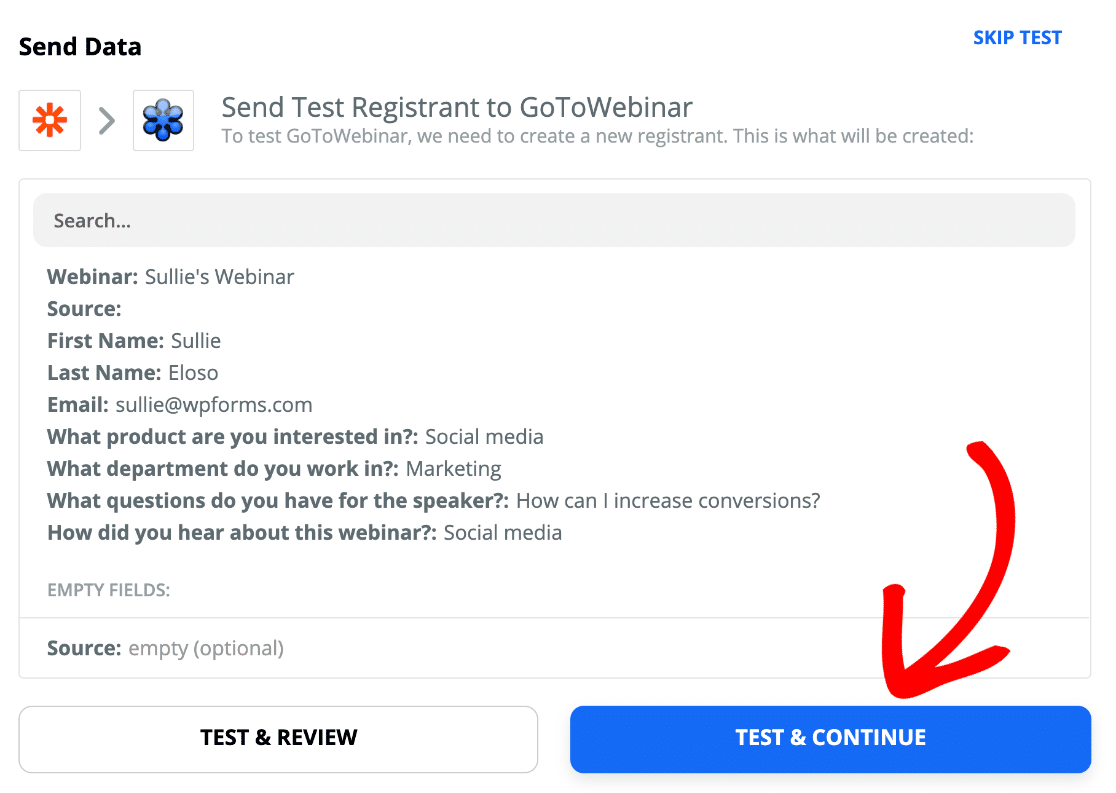
และมันก็ได้ผล! นี่คือสถิติใหม่ใน GoToWebinar
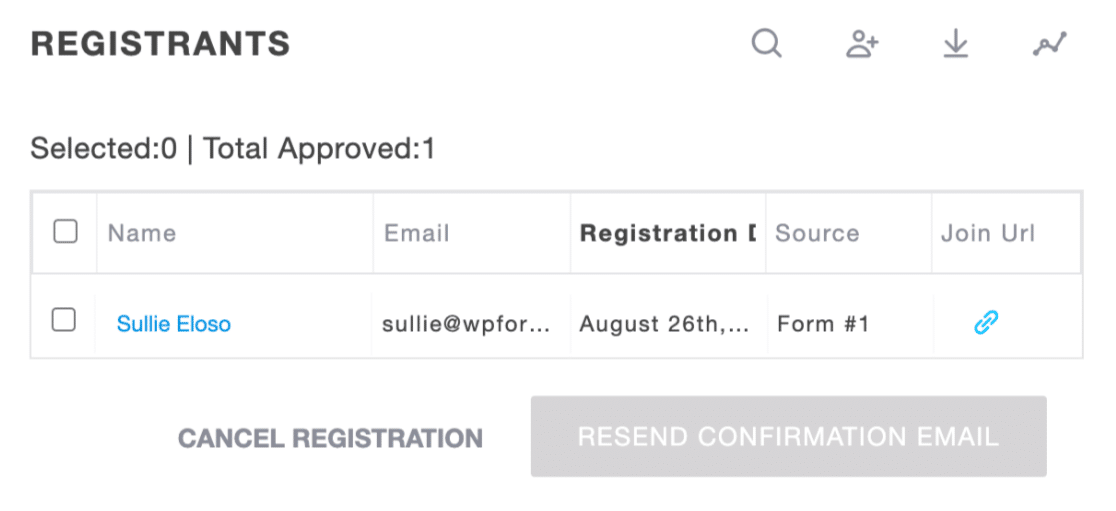
คุณสามารถคลิกที่ชื่อที่นี่เพื่อเปิดเรกคอร์ดและตรวจสอบว่าทุกอย่างถูกแมปไปยังตำแหน่งที่ถูกต้อง:
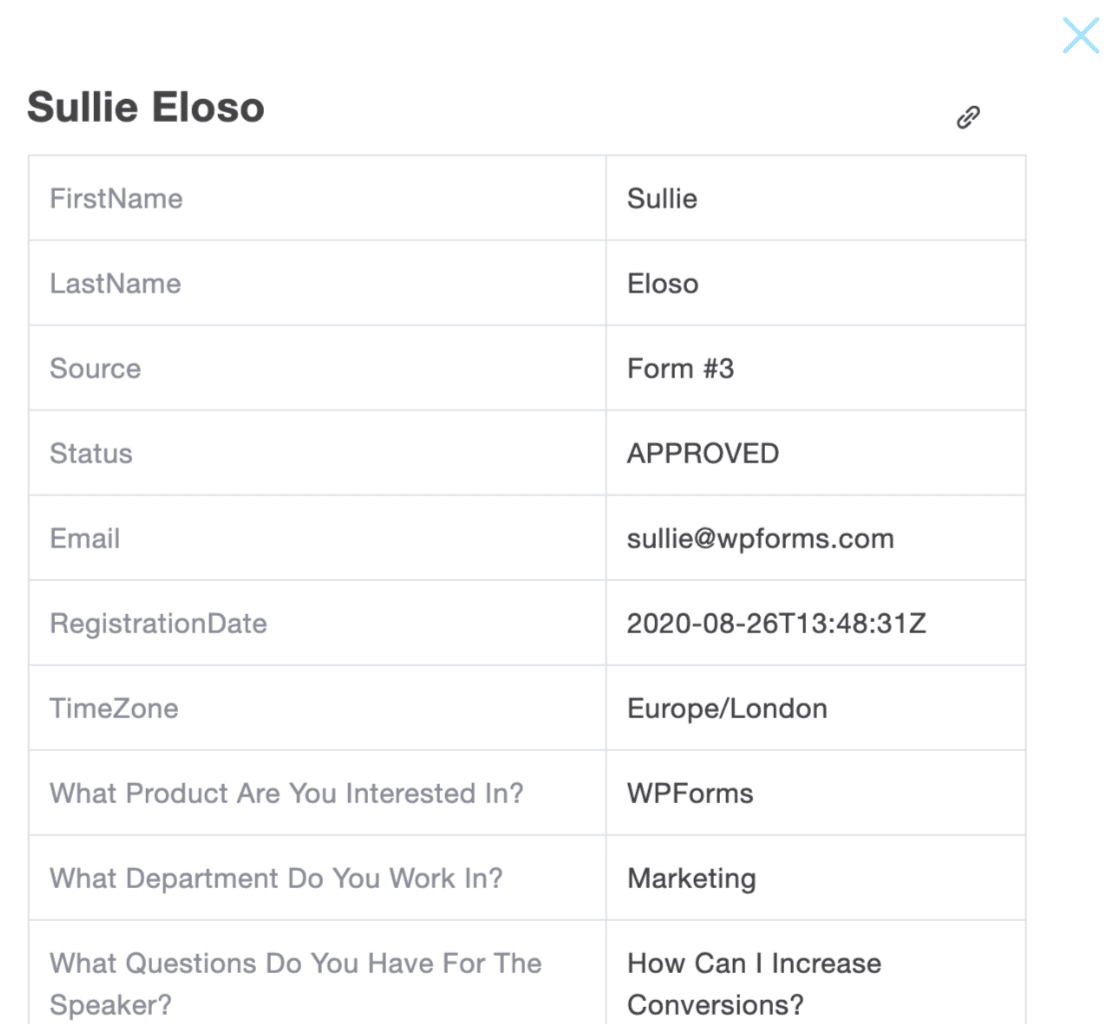
อย่าลืมเปิด Zap เพื่อให้ผู้ลงทะเบียนทั้งหมดของคุณถูกส่งไปยัง GoToWebinar โดยอัตโนมัติ:
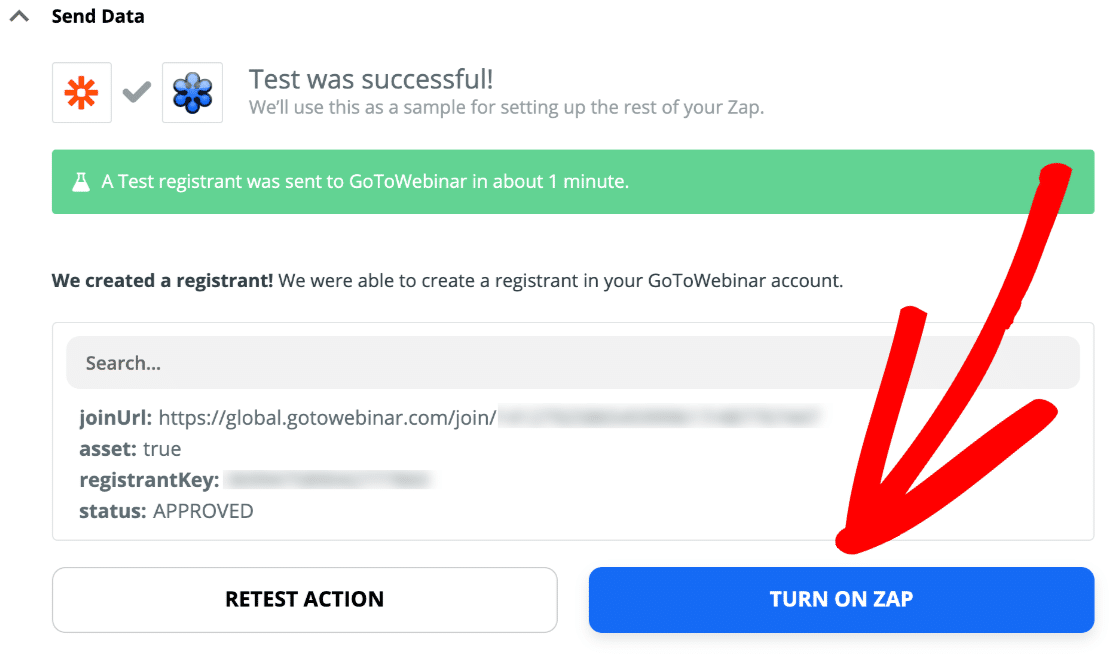
แค่นั้นแหละ! คุณสร้างแบบฟอร์มการลงทะเบียนแบบกำหนดเองสำหรับ GoToWebinar สำเร็จโดยไม่ต้องใช้รหัสใดๆ ตอนนี้คุณสามารถแชร์ URL การลงทะเบียนของคุณผ่านอีเมลหรือโซเชียลมีเดีย
คุณสามารถทำสิ่งที่มีประโยชน์มากมายด้วย WPForms ใน Zapier ตัวอย่างเช่น:
- คุณสามารถใช้ Zapier เพื่อสร้างแบบฟอร์ม Pardot ใน WordPress
- คุณสามารถบันทึกผู้เข้าร่วมการสัมมนาผ่านเว็บไปยังพื้นที่ทำงานของบริษัทของคุณได้โดยใช้การผสานการทำงาน Podio WordPress
- นอกจากนี้ยังง่ายต่อการสร้างการรวม WordPress ManyChat และมีส่วนร่วมกับผู้ลงทะเบียนของคุณโดยใช้แชทบ็อต Facebook
การผสานรวมเหล่านี้ทั้งหมดทำให้ WPForms คุ้มค่า หากคุณต้องการใช้ข้อมูลในแบบฟอร์มในรูปแบบต่างๆ
สร้างแบบฟอร์มลงทะเบียนสัมมนาออนไลน์ของคุณตอนนี้
ถัดไป: สร้างหน้า Landing Page การสัมมนาผ่านเว็บของนักฆ่า
คุณต้องการกระตุ้นให้ผู้เยี่ยมชมลงทะเบียนเข้าร่วมการสัมมนาทางเว็บของคุณมากขึ้นหรือไม่? คุณสามารถฝังแบบฟอร์มของคุณในหน้า Landing Page ของการสัมมนาผ่านเว็บที่ยอดเยี่ยมเพื่อกระตุ้นให้ผู้คนสมัครใช้งานมากขึ้น นี่คือรายการของปลั๊กอินหน้า Landing Page ที่ดีที่สุดสำหรับ WordPress เพื่อช่วยในเรื่องนี้
พร้อมที่จะสร้างแบบฟอร์ม GoToWebinar แบบกำหนดเองของคุณแล้วหรือยัง เริ่มต้นวันนี้ด้วยปลั๊กอินสร้างแบบฟอร์ม WordPress ที่ง่ายที่สุด WPForms Pro มีเทมเพลตฟอร์มการสัมมนาผ่านเว็บฟรีและรับประกันคืนเงิน 14 วัน
หากบทความนี้ช่วยคุณได้ โปรดติดตามเราบน Facebook และ Twitter เพื่อดูบทแนะนำและคำแนะนำเกี่ยวกับ WordPress ฟรีเพิ่มเติม
